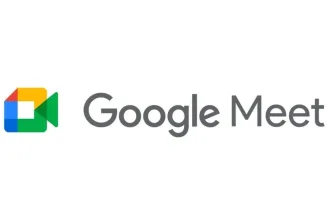Neste tutorial, você aprenderá a instalar o Icon Explorer, um aplicativo poderoso, utilizando Flatpak — uma solução universal de empacotamento para Linux. O Flatpak simplifica o processo de instalação de aplicativos, eliminando conflitos de dependências e garantindo segurança e portabilidade, independentemente da distribuição Linux que você utiliza. Siga este guia passo a passo para instalar o Icon Explorer em sistemas como Ubuntu, Fedora, Debian e muitos outros.
O Icon Explorer permite que artistas e desenvolvedores visualizem e selecionem ícones. O Icon Explorer tenta renderizar os ícones exatamente como eles seriam desenhados no aplicativo. Ele permite a filtragem por categoria e nome. O Icon Explorer não é uma ferramenta de uso geral, mas sim voltada para casos de uso de artistas e desenvolvedores. O Icon Explorer também oferece um plugin para Kate e KDevelop para ser usado como seletor de ícones.
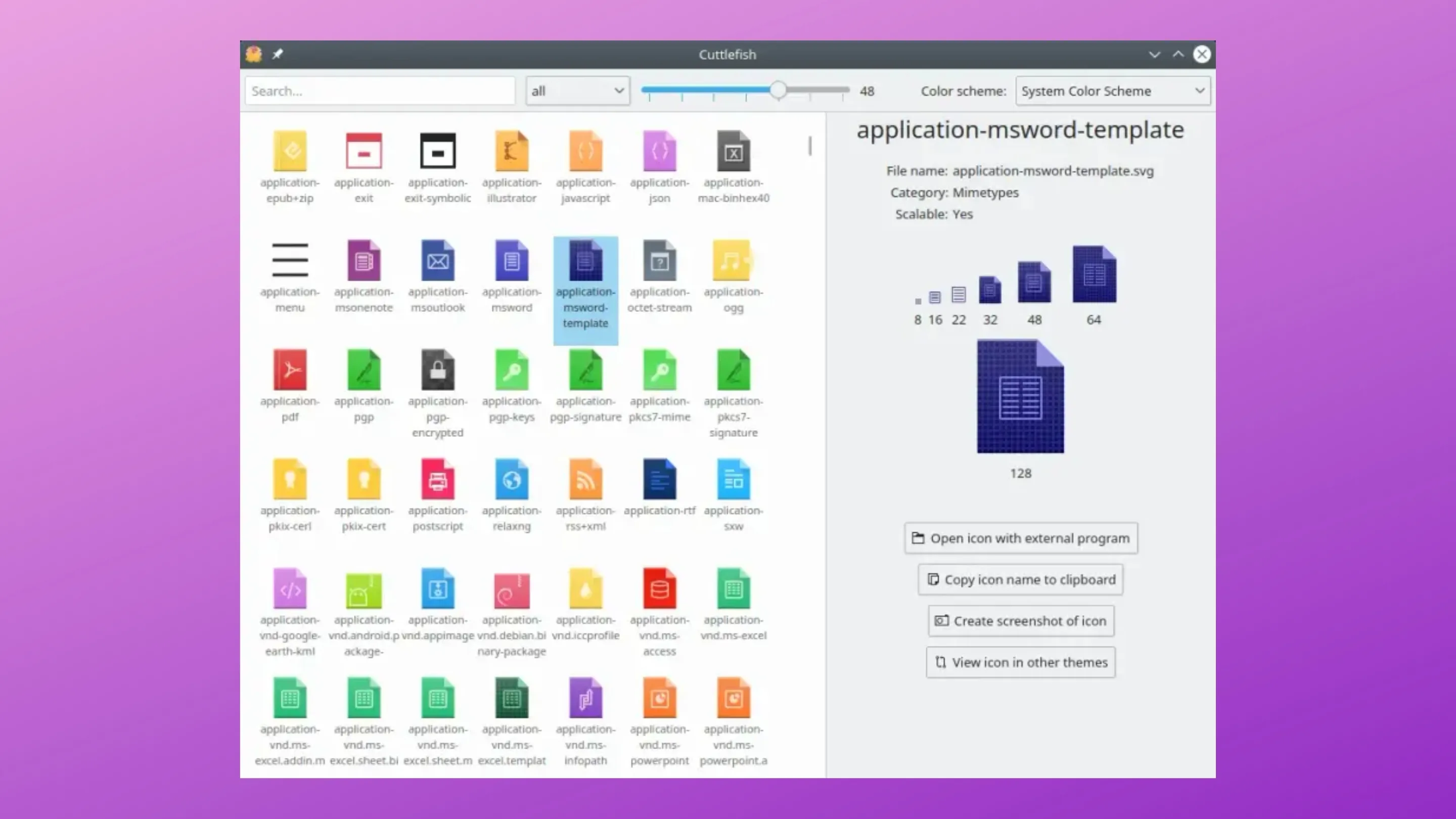
Como instalar o Icon Explorer no Ubuntu, Linux Mint e derivados com Flatpak
Siga os passos abaixo para instalar o Icon Explorer no Ubuntu ou distribuições baseadas nele, como Linux Mint, utilizando pacotes Flatpak. No entanto, caso você não tenha o Flatpak instalado e ativo na sua Distribuição Linux, faça isso seguindo nosso tutorial sobre como instalar e ativar suporte ao Flatpak.
Passo 1: Instale e ative o suporte ao Flatpak
Para instalar o Flatpak no Ubuntu, abra o terminal e execute o seguinte comando:
sudo apt install flatpakPasso 2: Adicione o repositório Flathub
Agora, vamos adicionar o repositório Flathub, onde você encontrará o Icon Explorer e muitos outros aplicativos Flatpak. Execute o comando abaixo:
flatpak remote-add --if-not-exists flathub https://flathub.org/repo/flathub.flatpakrepoPasso 3: Reinicie o sistema
Para garantir que todas as mudanças sejam aplicadas corretamente, reinicie o sistema com o seguinte comando, você também pode reiniciar depois:
sudo rebootPasso 4: Instale o Icon Explorer
Após reiniciar o sistema, execute o comando abaixo para instalar o Icon Explorer:
flatpak install flathub org.kde.iconexplorerPasso 5: Execute o Icon Explorer
Depois de instalado, você pode iniciar o Icon Explorer com o seguinte comando:
flatpak run org.kde.iconexplorerComo instalar o Icon Explorer no Fedora, RHEL, Mageia e derivados com Flatpak
No Fedora e distribuições derivadas, como Red Hat Enterprise Linux (RHEL) e Mageia, o Flatpak já vem habilitado por padrão. Siga os passos abaixo para instalar o Icon Explorer.
Passo 1: Instale o Icon Explorer no Fedora, RHEL ou Mageia
Execute o seguinte comando no terminal para instalar o Icon Explorer:
flatpak install flathub org.kde.iconexplorerPasso 2: Execute o Icon Explorer
Após a instalação, você pode iniciar o aplicativo com o seguinte comando:
flatpak run org.kde.iconexplorerComo instalar o Icon Explorer no Debian e derivados
Se você utiliza Debian ou uma distribuição derivada, siga estes passos para instalar o Icon Explorer com Flatpak.
Nota: Se você já tem o Flatpak instalado, pode pular para o Passo 4.
Passo 1: Instale o suporte ao Flatpak
Primeiro, atualize o sistema e instale o Flatpak:
sudo apt update && sudo apt install flatpakPasso 2: Adicione o repositório Flathub
Adicione o repositório Flathub ao sistema Debian:
flatpak remote-add --if-not-exists flathub https://flathub.org/repo/flathub.flatpakrepoPasso 3: Reinicie o sistema
Se preferir, reinicie o sistema com o comando abaixo, mas você também pode reiniciar depois
sudo rebootPasso 4: Instale o Icon Explorer
Agora, instale o Icon Explorer com o seguinte comando:
flatpak install flathub org.kde.iconexplorer
Dica: Se você não utiliza sudo, execute o comando como usuário root.
Passo 5: Execute o Icon Explorer
Inicie o Icon Explorer com o seguinte comando:
flatpak run org.kde.iconexplorerComo instalar o Icon Explorer no openSUSE e SUSE
Siga os passos abaixo para instalar o Icon Explorer no openSUSE ou SUSE usando Flatpak.
Nota: Se o Flatpak já estiver configurado no seu sistema, pule para o Passo 4.
Passo 1: Instale o suporte ao Flatpak
Execute o seguinte comando para instalar o Flatpak no openSUSE ou SUSE:
sudo zypper install flatpakPasso 2: Adicione o repositório Flathub
Adicione o repositório Flathub:
flatpak remote-add --if-not-exists flathub https://flathub.org/repo/flathub.flatpakrepoPasso 3: Reinicie o sistema
Se preferir, reinicie o sistema com o comando abaixo, mas você também pode reiniciar depois:
sudo rebootPasso 4: Instale o Icon Explorer
Instale o Icon Explorer com o seguinte comando:
flatpak install flathub org.kde.iconexplorerPasso 5: Execute o Icon Explorer
Execute o Icon Explorer com o seguinte comando:
flatpak run org.kde.iconexplorerConclusão
Esperamos que este guia tenha ajudado você a instalar o Icon Explorer com sucesso utilizando Flatpak em sua distribuição Linux favorita. Se tiver dúvidas ou sugestões, deixe um comentário abaixo. E não se esqueça de compartilhar este tutorial para ajudar outros usuários a descobrirem como instalar aplicativos via Flatpak!